Strādājot ar daudziem dažādiem dokumentiem, jums vienmēr ir jāredz, kur šis dokuments atrodas datora cietajā diskā. Tas ir iespējams, ja dokumentā jau ir izdrukāta kopija, kuru nepieciešams rediģēt vai atkārtoti izdrukāt, un lietotājs nevar atcerēties, kur atrodas dokumenta oriģināls. Neveiksmīgajam lietotājam šajā jautājumā galvenes un kājenes nāks palīgā.
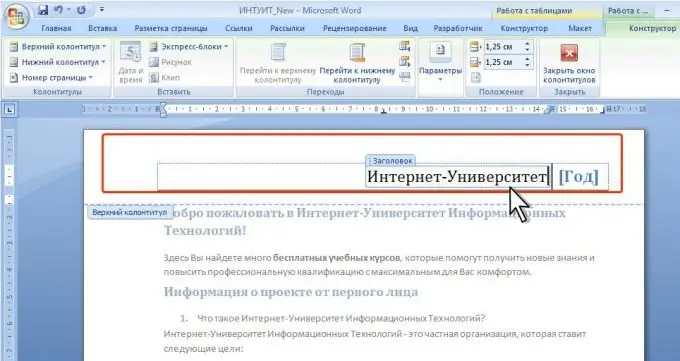
Instrukcijas
1. solis
Tātad, galvenes un kājenes ir galvenes un kājenes. Augšējos galvenokārt izmanto, lai parādītu raksta virsrakstu, bet apakšējos - lai numurētu lapas vai citu pakalpojuma informāciju par šo dokumentu, piemēram, faila datumu, saiti, informāciju par ceļu uz dokumentu un tamlīdzīgi.
2. solis
Lai kājenē ievietotu faila ceļu, jums jādara šādi:
Izvēlnē Skats atlasiet komandu Galvene un kājene. Darba logā parādīsies galvenes un kājenes panelis kopā ar vadības pogām. Jūsu dokumenta augšdaļā tiek parādīts punktētas līnijas teksta ievades laukums.
3. solis
Varat arī izmantot galvenes, lai parādītu faila ceļu, taču pareizāk ir izmantot kājeni šim nolūkam. Lai pārietu uz kājeni, noklikšķiniet uz pogas Galvene / kājene. Šī poga ir atbildīga par pārslēgšanos no galvenes uz kājeni un otrādi.
4. solis
Noklikšķiniet uz pogas ar tekstu "Ievietot automātisko tekstu" galvenes un kājenes joslā un pēc tam nolaižamajā izvēlnē izvēlieties komandu "Faila nosaukums un ceļš". Tagad apgabalā ar punktētām apmalēm parādīsies līnija, kas satur ceļu uz failu vai dokumentu cietajā diskā. Bet paturiet prātā, ka ceļš uz failu vai dokumentu galvenē un kājenē tiks parādīts tikai tad, ja dokuments vai fails ir saglabāts jūsu cietajā diskā. Pretējā gadījumā, mēģinot ievietot galveni un kājeni, jūs saņemsit tikai "1. dokuments".
5. solis
Šo virkni var formatēt pēc sirds patikas. Galu galā tas ir tas pats teksts, un jūs varat mainīt tā krāsu, fontu, izmēru utt. Varat arī mainīt attālumu starp galveni un kājeni un lapas apakšdaļu.
6. solis
Lai izietu un aizvērtu galvenes un kājenes paneli, noklikšķiniet uz pogas "Aizvērt" vai veiciet dubultklikšķi uz dokumenta darba zonas. Tas viss. Tagad jūs vienmēr varat uzzināt, kur atrodas šis vai cits fails.






